HubSpotから取引データを取得して、Googleスプレッドシートに吐き出す (拡張機能使用)
この記事でやること
HubSpot にある取引データをAPI経由で取得して、Googleスプレッドシートに転記します。
動機
正直ワークフローの連携機能を使えばいいんでない ってな話なのですが、Professinalプランがないと使えないので悪あがきをしたかった (/・ω・)/
またHubSpot×スプレッドシート連携についてはAPIキーを使った方法の紹介が多く、APIキーはサ終してしまったので、非公開アプリを使った方法でも挑戦してみたかったのがモチベです。
使うもの
色々と探してみたところ、ApiphenyというGoogleスプレッドシート上からAPIコールができる拡張機能を見つけたので、これを使ってトライしていきます。
やってみる
方法は以下ドキュメントを参照しました:
1. 非公開アプリを作成する
HubSpotのポータルに非公開アプリを作成します。
作り方は公式ドキュメントを見るのが確実だと思いますが、動画解説(英語)も見つけたので貼っておきます。
2. 拡張機能をインストール
今回使用する拡張機能をインストールします。
インストールし終えたらGoogleスプレッドシートにアクセスして、拡張機能にApiphenyがあることを確認>[Enable Apipheny] をクリックしておきます。
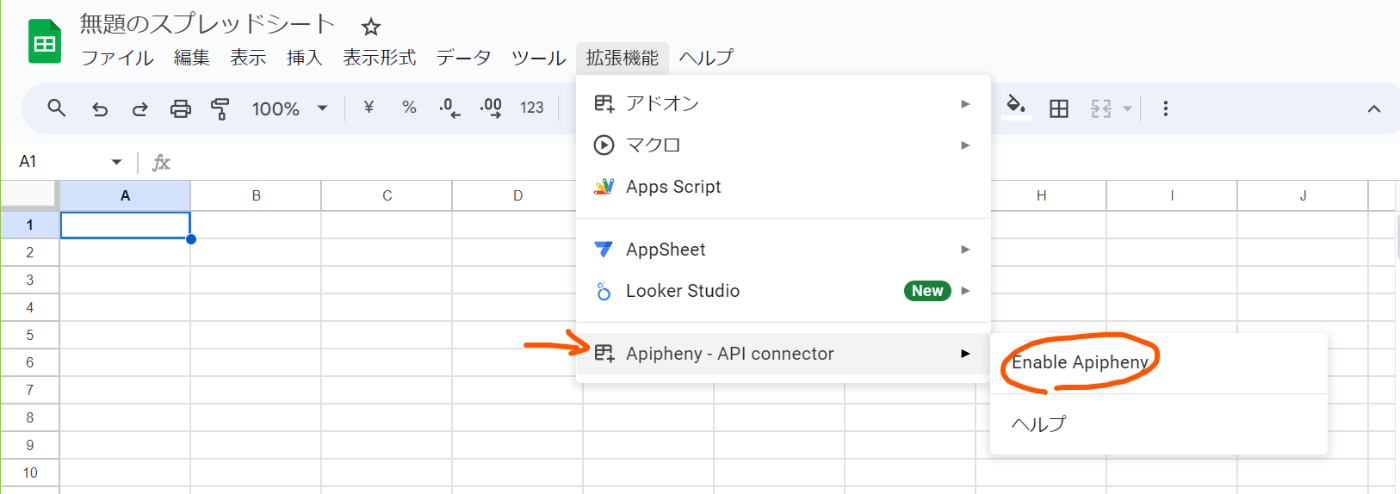
3. APIリクエストを実行
3-1. 使用するAPIを確認
まずは今回使うAPIリクエストをAPIリファレンスdocから探し当てます。最近 HubSpotのdev docがイメチェンしてしまい迷子になりがちなのですが、ここでは 深いことは考えずにGET /crm/v3/objects/deals を使うことにします。
3-2. APIリクエストを指定
Googleスプレッドシート>拡張機能>Apipheny をクリックし、[Import]タブにAPIリクエストを指定します。
🔶 ここで指定する内容
- Method: Get
- API URL Path:https://api.hubapi.com/crm/v3/objects/deals
- Header:
- Authorization
- Bearer 非公開アプリのアクセストークン*
*Bearer(半角スペース)アクセストークン の順番で記載します
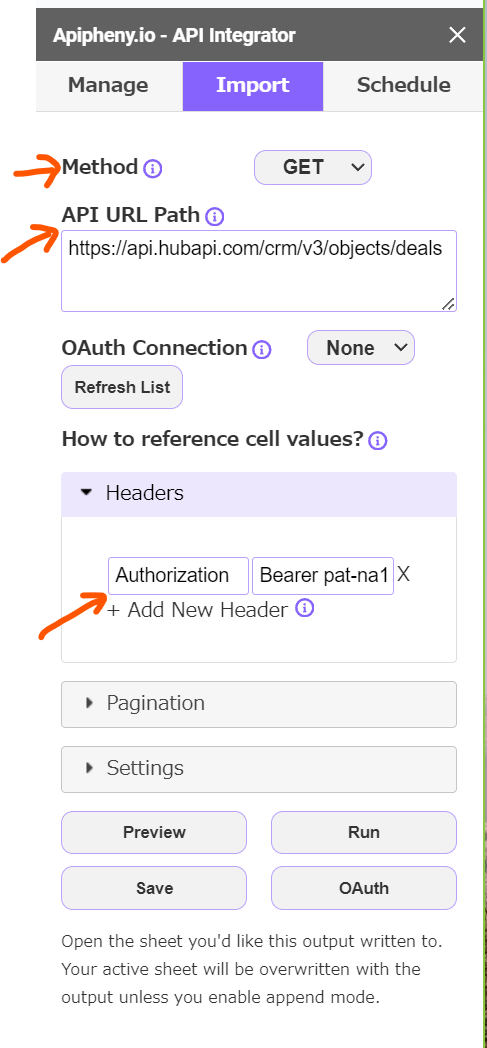
[+Add header]をクリックするとHeaderを追加することができます
非公開アプリのアクセストークンはどこ・・・ってなった方は↓から見つけてあげてください (p_-)

[トークンを表示]をクリックしたら、[コピー]ができます
3-3. 結果を確認
心の用意ができたら[Run]をクリックして結果でるか確認です。
↓みたいにスプレッドシート上にHubSpotの取引データ(プロパティ値)が表示されたら成功です

今回テストした設定と結果
まとめ
拡張機能を使うことで思ったよりは簡単にGoogleスプレッドシート連携をすることができました。
ただここまで書いといてなんですが、やっぱり素直に
- ワークフローの連携機能 や
-
Zapier
を使う方が賢いかもしれないですね、いろいろと。
もし試してみたい方がいましたらトライしてみてください ヽ(。·ω·。)ノ
Discussion